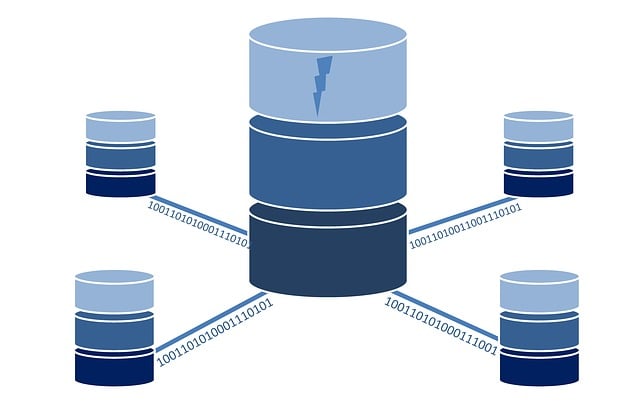ExcelのDPRODUCT関数の使い方について解説
Excelには、データベース形式のリストから特定の条件に一致するデータの積を求めるDPRODUCT関数があります。この記事では、DPRODUCT関数の使い方を初級者にも分かりやすく解説します。
DPRODUCT関数の構文
DPRODUCT関数の構文は以下の通りです。
DPRODUCT(データベース, フィールド, 検索条件)
引数の解説
- データベース:データベース形式のリストの範囲を指定します。
- フィールド:積を求めたい列の名前または列番号を指定します。
- 検索条件:積を求める条件を指定する範囲を指定します。この範囲は、最初の行に検索条件のフィールド名を、次の行に検索条件の値を入力します。
DPRODUCT関数の使い方
以下の表を例に、DPRODUCT関数の使い方を説明します。
| \ | A | B | C |
|---|---|---|---|
| 1 | 名前 | 性別 | 売上 |
| 2 | 山田 | 男 | 3000 |
| 3 | 佐々岡 | 女 | 4000 |
| 4 | 岸川 | 男 | 5000 |
この表で、性別が「男」の人の売上の積を求めたい場合、以下のようにDPRODUCT関数を使います。
=DPRODUCT(A1:C4, "売上", E1:E2)
ここで、検索条件を以下のように指定しています。
| \ | E |
|---|---|
| 1 | 性別 |
| 2 | 男 |
この場合、「A1:C4」の範囲から、性別が「男」の人の売上の積を求めるため、DPRODUCT関数は「3000 * 5000 = 15000000」という値を返します。
DPRODUCT関数の注意点
DPRODUCT関数を使う際には、いくつか注意点があります。
- 検索条件に文字列を使用する場合は、必ずダブルクォーテーション(””)で囲む必要があります。
- 検索条件が複数ある場合、それぞれの条件を別の行に入力してください。検索条件の範囲は、すべての条件を含むように選択してください。
- フィールド引数に列番号を使用する場合は、最初の列を1としてカウントします。
- DPRODUCT関数は、条件に一致するデータが存在しない場合、0を返します。
まとめ
ExcelのDPRODUCT関数を使うことで、特定の条件に一致するデータの積を簡単に求めることができます。構文や引数を理解し、適切な検索条件を指定することで、データ分析を効率的に行うことができます。